சில ஆடாசிட்டி பயனர்கள் 9999 பிழைக் குறியீட்டை எதிர்கொள்கின்றனர் (எதிர்பாராத ஹோஸ்ட் பிழை) அவர்கள் எதையாவது பதிவு செய்ய முயற்சிக்கும் போதெல்லாம். இந்த சிக்கல் முதன்மையாக விண்டோஸ் 10 இல் ஏற்படும் என்று தெரிவிக்கப்படுகிறது.

ஆடாசிட்டி பிழைக் குறியீடு 9999 (எதிர்பாராத ஹோஸ்ட் பிழை)
இந்த குறிப்பிட்ட சிக்கலை ஆராய்ந்த பிறகு, ஆடாசிட்டியில் ஏதாவது பதிவு செய்ய முயற்சிக்கும்போது இந்த பிழைக் குறியீட்டை நீங்கள் காண பல காரணங்கள் உள்ளன என்று மாறிவிடும். சாத்தியமான குற்றவாளிகளின் பட்டியல் இங்கே:
- ஆடாசிட்டிக்கு மைக்ரோஃபோன் அணுகல் முடக்கப்பட்டுள்ளது - விண்டோஸ் 10 இல் நீங்கள் இந்த சிக்கலை எதிர்கொண்டால், உங்கள் இயல்புநிலை பதிவு சாதனத்திற்கு 3 வது தரப்பு கருவிகளின் அணுகலை மறுக்கும் பாதுகாப்பு அமைப்பு காரணமாக இந்த சிக்கல் ஏற்பட வாய்ப்புள்ளது. இந்த சூழ்நிலை பொருந்தினால், அமைப்புகள் பயன்பாட்டிலிருந்து சாதனங்களைப் பதிவு செய்வதற்கான இயல்புநிலை தனியுரிமை அமைப்புகளை மாற்றுவதன் மூலம் இந்த சிக்கலை நீங்கள் சரிசெய்ய முடியும்.
- ஸ்கைப் உடன் மோதல் - ஆடாசிட்டி இந்த பிழையைக் காண்பிக்கும் மிகவும் பிரபலமான மோதல்களில் ஒன்று ஸ்கைப் உடனான மோதலாகும். இது மாறும் போது, இரண்டு நிரல்களும் ஒரே நேரத்தில் பதிவு சாதனத்தைப் பயன்படுத்த முயற்சிக்கும் ஒரு நிகழ்வில் இந்த பிழைக் குறியீட்டைக் காணலாம்.
- வைரஸ் தடுப்பு மூலம் கட்டுப்பாடு செயல்படுத்தப்படுகிறது - இந்த சிக்கலை ஏற்படுத்தக்கூடிய மற்றொரு பொதுவான குற்றவாளி ஹோஸ்ட் ஊடுருவல் பாதுகாப்பு எனப்படும் பாதுகாப்பு விருப்பமாகும். இந்த காட்சி பொருந்தக்கூடியதாக இருந்தால், உங்கள் வைரஸ் தடுப்பு அமைப்பின் மெனுவிலிருந்து இந்த அமைப்பை முடக்குவதன் மூலம் (அல்லது அது சமமானது) இந்த சிக்கலை நீங்கள் சரிசெய்யலாம். அது வேலை செய்யவில்லை என்றால், நீங்கள் 3 வது தரப்பு தொகுப்பை முடக்க வேண்டும் அல்லது அதை நிறுவல் நீக்க வேண்டும் மோதலை அகற்றவும் .
முறை 1: பயன்பாடுகளை மைக்ரோஃபோனை அணுக அனுமதிக்கிறது
விண்டோஸ் 10 இல் நீங்கள் இந்த சிக்கலை எதிர்கொண்டால், இந்த பிழைக் குறியீட்டை ஏற்படுத்தும் பொதுவான சிக்கல் ஒரு புதிய தனியுரிமை அமைப்பாகும், இது இயல்பாக ஆடாசிட்டி போன்ற 3 வது தரப்பு பயன்பாடுகளுக்கான மைக்ரோஃபோன் அணுகலைக் குறைக்கிறது.
என்பதை நினைவில் கொள்ளுங்கள் படைப்பாளரின் புதுப்பிப்பு , இந்த அமைப்பு இயல்பாகவே செயல்படுத்தப்படுகிறது. எனவே, உங்கள் மைக்ரோஃபோனுக்கு 3 வது தரப்பு பயன்பாடுகளை அணுக அனுமதிக்க உங்கள் கணினியை குறிப்பாக உள்ளமைக்க நீங்கள் நேரம் எடுக்காவிட்டால், இந்த பிழையை நீங்கள் தொடர்ந்து சந்திப்பீர்கள்.
உங்கள் மைக்ரோஃபோனுக்கு ஆடாசிட்டி அணுகலை அனுமதிக்க கீழேயுள்ள வழிமுறைகளைப் பின்பற்றவும்:
- ஆடாசிட்டியின் ஒவ்வொரு நிகழ்வும் மூடப்பட்டிருப்பதை உறுதிசெய்க.
- ஒரு திறக்க ஓடு அழுத்துவதன் மூலம் உரையாடல் பெட்டி விண்டோஸ் விசை + ஆர் . அடுத்து, ‘ ms-settings: தனியுரிமை-மைக்ரோஃபோன் ‘மற்றும் அழுத்தவும் உள்ளிடவும் திறக்க மைக்ரோஃபோன் தனியுரிமை சாளரம் அமைப்புகள் செயலி.
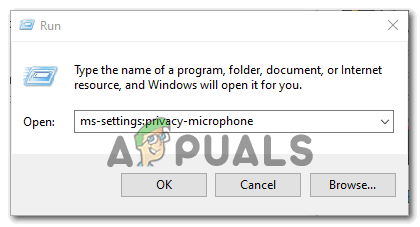
ரன் கட்டளையில் ‘ms-settingsprivacy-microphone’ ஐ இயக்குகிறது
- நீங்கள் மைக்ரோஃபோன் தனியுரிமை தாவலுக்குள் நுழைந்ததும், வலது கை பலகத்திற்குச் சென்று தொடர்புடைய மாற்றத்தை இயக்கவும் உங்கள் மைக்ரோஃபோனை அணுக பயன்பாடுகளை அனுமதிக்கவும்.
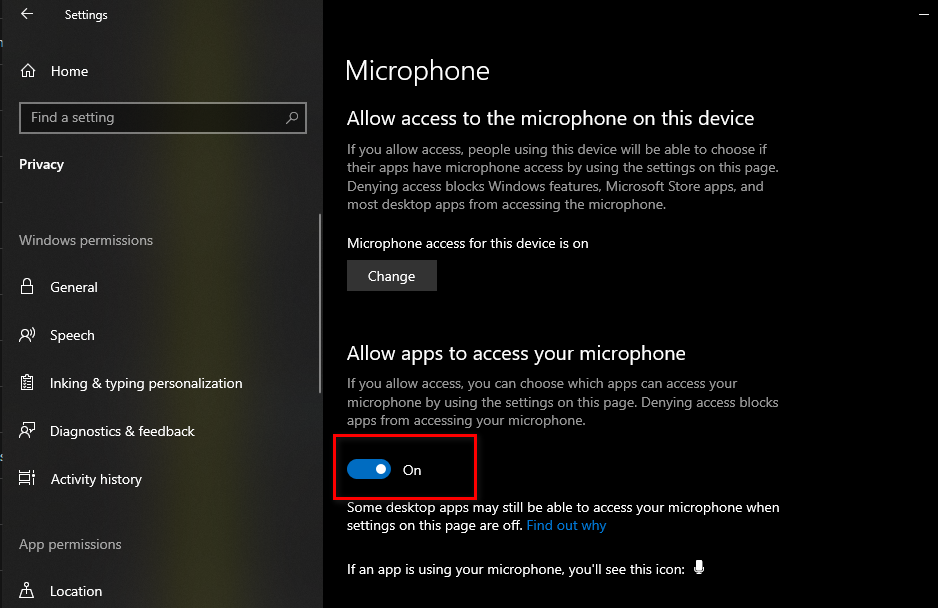
பயன்பாடுகளை மைக்ரோஃபோனை அணுக அனுமதிக்கிறது
- கணினி மட்டத்தில் அணுகல் வழங்கப்பட்டதும், அனுமதிக்கப்பட்ட பயன்பாடுகளின் பட்டியலைக் கீழே உருட்டி, ஆடாசிட்டியுடன் தொடர்புடைய நிலைமாற்றம் இயக்கப்பட்டிருக்கிறதா என்று பாருங்கள். அது இல்லையென்றால், அதை இயக்கவும்.
- மைக்ரோஃபோன் அணுகல் அனுமதிக்கப்பட்டதும், ஆடாசிட்டியை மீண்டும் திறந்து, இப்போது சிக்கல் சரி செய்யப்பட்டுள்ளதா என்று பாருங்கள்.
பிழைக் குறியீடு -9999 ஐ நீங்கள் இன்னும் எதிர்கொண்டால், கீழே உள்ள அடுத்த சாத்தியமான பிழைத்திருத்தத்திற்கு கீழே செல்லுங்கள்.
முறை 2: ஸ்கைப்பை மூடுவது
இது மாறும் போது, ஸ்கைப் என்பது ஆடாசிட்டியுடன் முரண்படக்கூடிய பயன்பாடுகளில் ஒன்றாகும். பாதிக்கப்பட்ட சில பயனர்களின் கூற்றுப்படி, ஸ்கைப் பின்னணியில் இயங்கும்போது கூட ஆடாசிட்டியுடன் 9999 பிழையை ஏற்படுத்தக்கூடும்.
இதற்குக் காரணம், சில ஹெட்செட்களுடன், ஸ்கைப் இயல்புநிலை பதிவு சாதனத்தை ‘முன்பதிவு செய்யும்’, இது ஆடாசிட்டிக்கு கிடைக்காது.
இந்த சூழ்நிலை பொருந்தினால், நீங்கள் பயன்படுத்த விரும்பும் போதெல்லாம் ஸ்கைப்பை மூடுவதன் மூலம் இந்த மோதலை சரிசெய்ய முடியும் பதிவு சாதனம் ஆடாசிட்டியில்.
செயலில் ஸ்கைப் சாளரம் திறக்கப்படாவிட்டாலும், தட்டுப் பட்டி ஐகானில் உள்ள ஸ்கைப் ஐகானை வலது கிளிக் செய்து தேர்ந்தெடுப்பதன் மூலம் எந்த பின்னணி செயல்முறையையும் மூட வேண்டும். ஸ்கைப்பிலிருந்து வெளியேறு சூழல் மெனுவிலிருந்து.

ஸ்கைப்பை விட்டு வெளியேறுகிறது
ஸ்கைப் வெற்றிகரமாக மூடப்பட்டதும், ஆடாசிட்டியைத் திறந்து, பிழை இப்போது தீர்க்கப்பட்டுள்ளதா என்பதைப் பார்க்க மீண்டும் பதிவு அம்சத்தைப் பயன்படுத்த முயற்சிக்கவும்.
பதிவு செய்யும் அம்சத்தைப் பயன்படுத்தும் போது 9999 அதே பிழைக் குறியீட்டை நீங்கள் இன்னும் சந்தித்தால், கீழே உள்ள அடுத்த சாத்தியமான பிழைத்திருத்தத்திற்கு கீழே செல்லுங்கள்.
முறை 3: காஸ்பர்ஸ்கி வைரஸ் தடுப்பு ஹோஸ்ட் ஊடுருவல் பாதுகாப்பை முடக்குதல்
நீங்கள் காஸ்பெர்க்சி அல்லது வேறு 3 வது தரப்பு தொகுப்பைப் பயன்படுத்துகிறீர்கள் என்றால், உங்கள் மைக்ரோஃபோனைக் கேட்கும் நம்பத்தகாத பயன்பாடுகளிலிருந்து உங்களைப் பாதுகாக்கும் பாதுகாப்பு அம்சத்தின் காரணமாக 9999 பிழைக் குறியீட்டைப் பார்க்க வாய்ப்புள்ளது - காஸ்பர்ஸ்கியில், இந்த அம்சம் அழைக்கப்படுகிறது ஹோஸ்ட் ஊடுருவல் பாதுகாப்பு .
நீங்கள் உண்மையில் காஸ்பர்ஸ்கியை உங்கள் பிரதான ஏ.வி.யாகப் பயன்படுத்துகிறீர்கள் என்றால், திறப்பதன் மூலம் சிக்கலைத் தீர்க்க முடியும் அமைப்புகள் மெனு காஸ்பர்ஸ்கி எண்ட்பாயிண்ட் பாதுகாப்பு மற்றும் போகிறது மேம்பட்ட அச்சுறுத்தல் பாதுகாப்பு-> ஹோஸ்ட் ஊடுருவல் தடுப்பு.

காஸ்பர்ஸ்கி எண்ட்பாயிண்ட் பாதுகாப்பின் பயன்பாடுகள் திரையை அணுகும்
பயன்பாட்டுத் திரையின் உள்ளே, வெறுமனே நகர்த்தவும் ஆடாசிட்டி இருந்து குறைந்த கட்டுப்பாடு குழு நம்பகமானவர் மாற்றங்களைச் சேமிக்கும் முன் குழு.
குறிப்பு: நீங்கள் வேறு வைரஸ் தடுப்பு மருந்தைப் பயன்படுத்துகிறீர்கள் என்றால், இந்த பாதுகாப்பு அம்சம் வித்தியாசமாக அழைக்கப்படலாம் மற்றும் வேறு இடத்தில் காணப்படலாம் என்பதை நினைவில் கொள்ளுங்கள். இந்த வழக்கில், முடக்குவதற்கான குறிப்பிட்ட படிகளுக்கு ஆன்லைனில் தேட வேண்டும் ஹோஸ்ட் ஊடுருவல் தடுப்பு அம்சங்கள்.
நீங்கள் இதைச் செய்த பிறகு, ஆடாசிட்டியை மீண்டும் துவக்கி, சிக்கல் இப்போது சரி செய்யப்பட்டுள்ளதா என்று பாருங்கள்.
நீங்கள் வேறு வைரஸ் தடுப்பு தொகுப்பைப் பயன்படுத்துகிறீர்கள் என்றால், அதற்கு சமமானதை நீங்கள் கண்டுபிடிக்க முடியாது ஹோஸ்ட் ஊடுருவல் தடுப்பு, முரண்பட்ட வைரஸிலிருந்து விடுபட கீழே உள்ள அடுத்த முறையைப் பின்பற்றவும்.
முறை 4: 3 வது தரப்பு ஏ.வி.யை முடக்குதல் அல்லது நிறுவல் நீக்குதல் (பொருந்தினால்)
நீங்கள் ஒரு 3 வது தரப்பு தொகுப்பைப் பயன்படுத்துகிறீர்கள் என்றால், அது ஆடாசிட்டி மென்பொருளுடன் முரண்படக்கூடும் என்று நீங்கள் சந்தேகிக்கிறீர்கள் என்றால், நீங்கள் நிகழ்நேர பாதுகாப்பை முடக்க முயற்சிக்க வேண்டும் அல்லது தற்காலிகமாக பாதுகாப்பு தொகுப்பை நிறுவல் நீக்க முயற்சிக்க வேண்டும் - இது நீங்கள் கையாளுகிறீர்களா என்பதை உறுதிப்படுத்த அனுமதிக்கும் ஒரு மோதல் அல்லது இல்லை.
தொடங்குவதற்கான சிறந்த இடம் நிகழ்நேர பாதுகாப்பு அம்சத்தை முடக்குவதோடு சிக்கலைத் தீர்க்க இது முடிவடைகிறதா என்று பார்க்கவும். 3 வது தரப்பு பாதுகாப்பு அறைகளில் பெரும்பாலானவற்றைக் கொண்டு, உங்கள் வைரஸ் தடுப்பு டிரே பார் ஐகானில் வலது கிளிக் செய்வதன் மூலம் இதைச் செய்யலாம்.

கணினி தட்டில் இருந்து வைரஸ் தடுப்பு ஐகானைக் கிளிக் செய்து முடக்கு என்பதைத் தேர்ந்தெடுக்கவும்
இருப்பினும், இந்த சிக்கல் ஃபயர்வால் கட்டுப்பாட்டுடன் தொடர்புடையதாக இருந்தால், நிகழ்நேர பாதுகாப்பை முடக்குவது போதுமானதாக இருக்காது. இந்த வழக்கில், நீங்கள் பாதுகாப்பு தொகுப்பை நிறுவல் நீக்க நேரம் எடுக்க வேண்டும் மற்றும் ஆடாசிட்டியில் பிழைக் குறியீடு ஏற்படுவதை நிறுத்துமா என்று பார்க்கவும்.
முரண்பட்ட 3 வது தரப்பு தொகுப்பை எவ்வாறு நிறுவல் நீக்குவது என்பதற்கான விரைவான படிப்படியான வழிகாட்டி இங்கே:
- அச்சகம் விண்டோஸ் விசை + ஆர் திறக்க ஒரு ஓடு உரையாடல் பெட்டி. அடுத்து, தட்டச்சு செய்க ‘Appwiz.cpl’ உரை பெட்டியின் உள்ளே மற்றும் அழுத்தவும் உள்ளிடவும் திறக்க நிகழ்ச்சிகள் மற்றும் கோப்புகள் பட்டியல்.
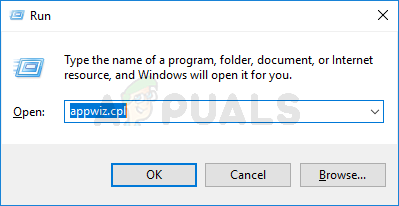
நிறுவப்பட்ட நிரல்கள் பட்டியலைத் திறக்க appwiz.cpl என தட்டச்சு செய்து Enter ஐ அழுத்தவும்
- நீங்கள் உள்ளே நுழைந்தவுடன் நிகழ்ச்சிகள் மற்றும் அம்சங்கள் மெனு, நிறுவப்பட்ட பயன்பாடுகளின் பட்டியல் வழியாக கீழே உருட்டி, நீங்கள் நிறுவல் நீக்க விரும்பும் வைரஸ் தடுப்பு கண்டுபிடிக்கவும்.
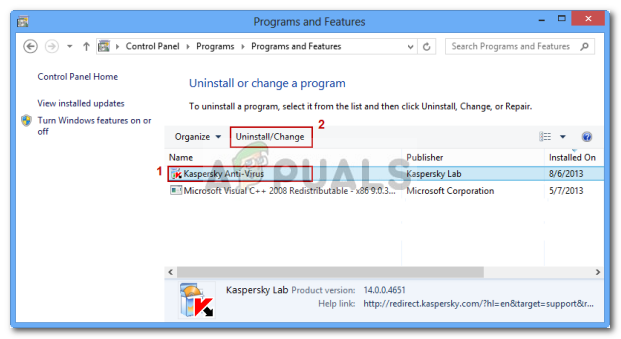
கண்ட்ரோல் பேனலைப் பயன்படுத்தி வைரஸ் தடுப்பு நீக்குகிறது
- நிறுவல் நீக்குதல் திரையின் உள்ளே, உங்கள் 3 வது தரப்பு தொகுப்பின் நிறுவல் நீக்குதலைத் திரையில் கேட்கும் படிகளைப் பின்பற்றவும், பின்னர் உங்கள் கணினியை மறுதொடக்கம் செய்து அடுத்த தொடக்கத்தை முடிக்க காத்திருக்கவும்.
- அடுத்த தொடக்கத்தில், ஆடாசிட்டியைத் திறந்து, இப்போது சிக்கல் சரி செய்யப்பட்டுள்ளதா என்பதைப் பார்க்க ஒரு பதிவு அமர்வைத் தொடங்கவும்.
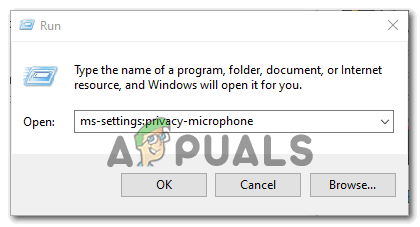
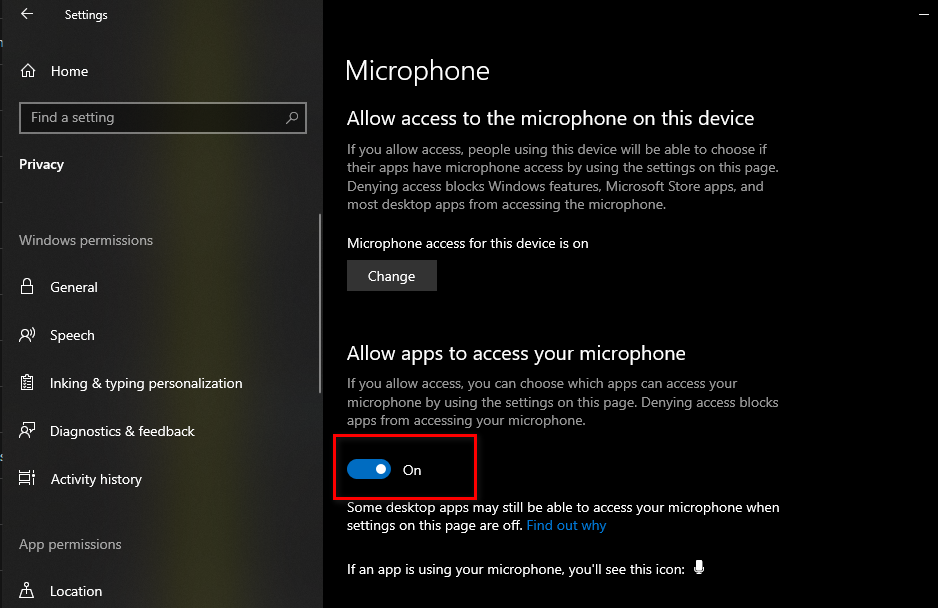
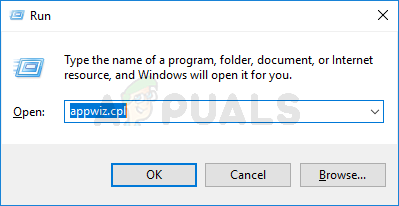
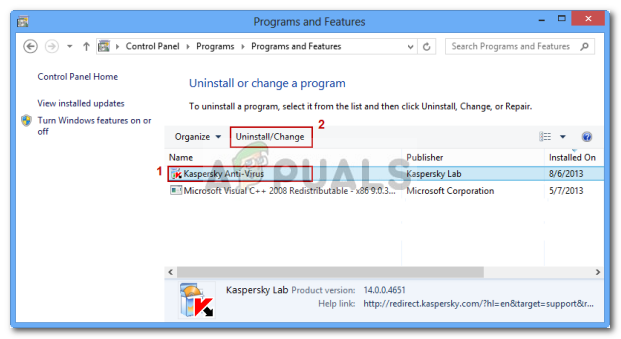
















![[சரி] கேமிங் அம்சங்கள் Windows Desktop அல்லது File Explorer இல் இல்லை](https://jf-balio.pt/img/windows-troubleshooting/16/fix-gaming-features-aren-8217-t-available-for-windows-desktop-or-file-explorer-1.jpg)






